TNS xin tổng hợp lại một số ứng dụng UWP chọn lọc trong nửa cuối tháng 5/2021. Đồng thời giới thiệu thêm hai app mới giúp chuyển đổi hàng loạt file ảnh và mở xem sách điện tử epub, mobi.
Translate Me – Dịch văn bản trên ảnh sang 100 ngôn ngữ

Với Translate Me, bạn có thể du lịch vòng quanh thế giới và không lo lắng về rào cản ngôn ngữ trong quá trình đi lại, làm việc, học tập, hội họp hay trò chuyện hàng ngày.
Translate Me là một trợ lý hoàn hảo để dịch văn bản tức thì. Bạn có thể dịch bất kỳ văn bản tiếng Anh nào trên hình ảnh sang ngôn ngữ mong muốn chỉ trong vài giây. Translate Me sẽ giúp bạn rất nhiều trong các tình huống như giao tiếp tại sân bay, khách sạn, siêu thị hay bất kỳ nơi nào khác.
Bạn đọc vào đây để xem lại cách sử dụng ứng dụng này.
Black Screen – Ứng dụng giúp bạn thư giãn, trình chiếu ảnh Flickr
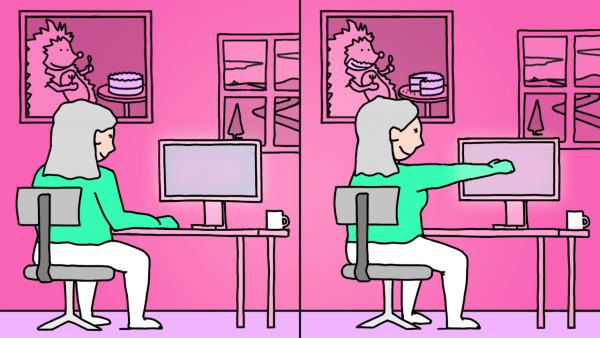
Black Screen là một chương trình dành cho những người dành nhiều giờ làm việc trên máy tính. Nó cho phép bạn:
- Cho mắt nghỉ ngơi
- Thực hiện thư giãn định kỳ.
- Đặt lại sự tập trung của bạn.
Có thể nói ứng dụng Black Screen này hoạt động theo phương pháp Pomodoro. Không chỉ vậy, Black Screen còn trình chiếu hình ảnh Flickr ngẫu nhiên để bớt nhàm chán thay vì chỉ một màn hình đen.
Bạn đọc vào đây để xem lại cách sử dụng ứng dụng này.
Video PiP – Click chuột, phát ngay video YouTube, Vimeo,… trong cửa sổ nổi

Cửa sổ nổi đang ngày càng phổ biến, bạn có thể sử dụng từ ứng dụng, trình duyệt cho đến tiện ích mở rộng. Trong bài viết này, Trải Nghiệm Số giới thiệu một ứng dụng Picture-in-Picture khá hay dành cho Windows 10, đó là Video PiP.
Ứng dụng UWP giúp mở phát video ba trang web chia sẻ video phổ biến (YouTube, Vimeo, Dailymotion) trong cửa sổ nổi một cách đơn giản và nhanh chóng. Bạn đọc vào đây để xem lại cách sử dụng ứng dụng này.
MoePicture – Xem, tải ảnh “Moe” trên Windows 10

Moe có khái niệm chỉ sự dễ thương chung chung và nếu là fan anime yêu thích “moe” thì có thể phải cài đặt ngay MoePicture để chiêm ngưỡng những hình ảnh có chủ đề như vậy.
Bạn đọc vào đây để xem lại cách sử dụng ứng dụng này.
ImageCastor – Chuyển đổi hàng loạt file ảnh trên Windows 10
ImageCastor là ứng dụng chuyển đổi định dạng ảnh hàng loạt, hỗ trợ nhiều định dạng phổ biến như .heic, .png, .jpg, .ico, .cur, .tif, .gif. Bạn cũng có thể sử dụng ứng dụng để làm biểu tượng.
Ứng dụng tương thích Windows 10, dung lượng 39 MB. Bạn vào đây hay theo liên kết bên dưới để cài đặt ứng dụng.
ImageCastor: Converter of HEIC, ICON, PNG, JPG... (Free+, Microsoft Store) →
Mở ứng dụng, bạn bấm Add File hay Add Folder để chọn từng tệp ảnh hay nhiều ảnh có trong một thư mục mà mình muốn chuyển đổi. Tiếp theo, bạn bấm Select Output Folder và Select Output Format để chọn thư mục lưu và định dạng ảnh đầu ra (.heic, .png, .jpg, .ico, .cur, .tif, .gif,…)
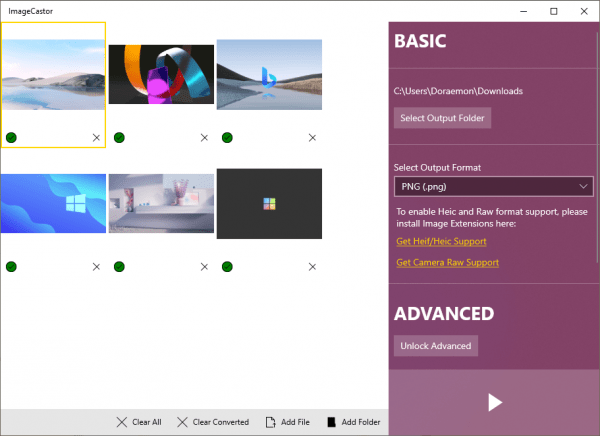
Sau cùng, bấm nút biểu tượng play để thực hiện chuyển đổi. Hình ảnh nào chuyển đổi xong và thành công có dấu check. Thời gian chuyển đổi rất nhanh và bạn có thể nâng cấp lên phiên bản trả phí để sử dụng thêm một số tính năng như điều chỉnh chất lượng ảnh đầu ra, thay đổi kích thước, phương pháp nén,…
eBooks Reader – Ứng dụng đọc sách điện tử EPUB, Mobi miễn phí
eBooks Reader for Kindle books là ứng dụng đọc sách điện tử miễn phí cho Windows 10. Bạn có thể mở đọc tiểu thuyết, sách kinh tế, truyện thiếu nhi,… thuộc định dạng EPUB và MOBI trong giao diện không quảng cáo.

Sách điện tử phổ biến thì có PDF và bạn có thể mở từ trình duyệt Chrome hay Microsoft Edge. Nhưng sách điện tử thuộc định dạng khác như epub, mobi thì không được hỗ trợ. Chính vì vậy, bạn có thể nhờ tới eBooks Reader for Kindle books để mở chúng.
Ứng dụng tương thích Windows 10 (64-bit), dung lượng 2,3 MB.
eBooks Reader for Kindle Books, MOBI, EPUB & More ($9.99 Free, Microsoft Store) →
Mở ứng dụng, bạn bấm Open an ebook để chọn file sách điện tử muốn xem. Tùy thuộc mỗi định dạng mà giao diện có khác nhau, chẳng hạn sách epub thì có thêm danh mục, tìm kiếm, thông tin và thiết lập (phông chữ, kích thước, khoảng cách dòng,…). Còn sách mobi thì không được vậy.
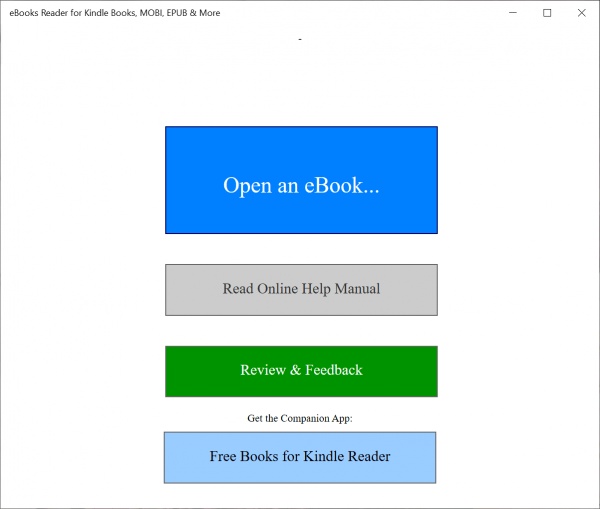
Nhìn chung thì eBooks Reader for Kindle books không có gì khó sử dụng. Nếu bạn muốn chọn đọc sách khác thì bấm Return để trở lại giao diện chính.
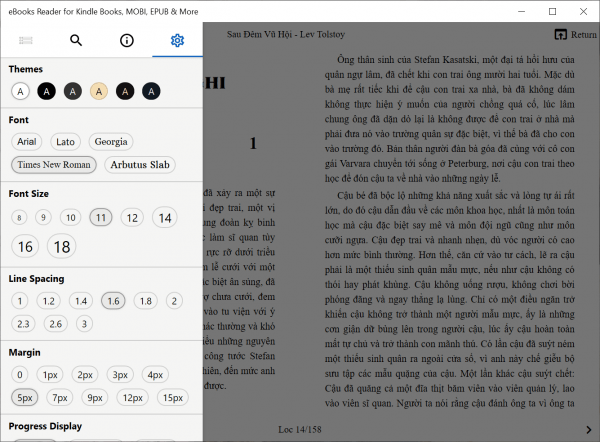











Không có nhận xét nào:
Đăng nhận xét